MTGO Trading
On diciembre 20, 2021 by adminEscena de Colección
En la parte inferior de la Escena de Colección encontrarás la sección Carpetas de Mazos &.
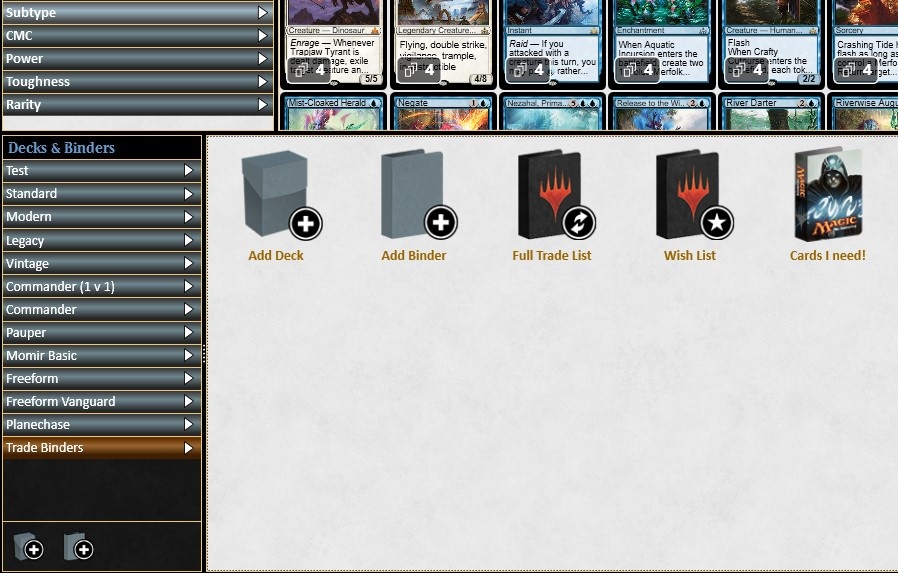
Abre la pestaña Carpetas de Comercio. Por defecto, tendrás 2 carpetas de comercio: Lista de intercambios completa y Lista de deseos.
La carpeta Lista de intercambios completa simplemente contiene todos los objetos intercambiables de tu colección.
Consejo: Si quieres que algunos objetos no estén disponibles para un intercambio, crea una nueva carpeta y mueve esos objetos a esa carpeta (consulta el botón Añadir carpeta más abajo).
La Lista de deseos es una forma sencilla de crear una carpeta llena de versiones específicas de cartas o productos que buscas para ayudarte durante un intercambio. Simplemente busca una copia de una carta en tu colección que necesites y arrástrala a la carpeta de la lista de deseos. ¿Buscas una carta que aún no tienes? Puedes cambiar el filtro de cantidad a «0» y te mostrará todas las cartas con los otros filtros que describas, normalmente sólo introduciendo el nombre en la barra de búsqueda.
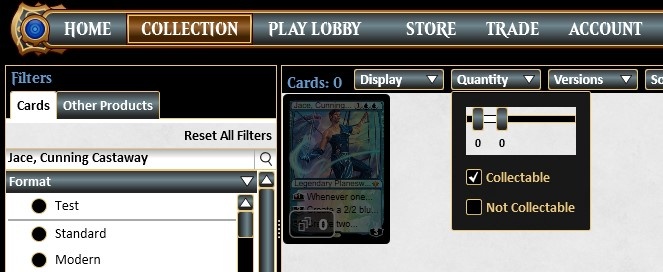
Si quieres encontrar las cartas que necesitas para completar un mazo específico, haz clic con el botón derecho del ratón en la imagen de la caja del mazo o en cualquier lugar de la ventana que muestra el propio mazo, y luego elige Añadir cartas que faltan a la lista de deseos.
Consejo: Si eliminas un mazo del que has añadido cartas a la lista de deseos, también tendrás que eliminarlas directamente de la lista de deseos más adelante. Si intercambias cartas que están en tu Lista de deseos, esas cartas se eliminarán automáticamente de la Lista de deseos.
A diferencia de otros archivadores, la Lista de deseos no está disponible para mostrarla a los socios comerciales. Sin embargo, puedes determinar rápidamente qué cartas tiene disponible tu compañero de intercambio a través de tu Lista de Deseos – ver Proceso de Intercambio más abajo.
También puedes crear nuevos archivadores llenos de cartas específicas que te gustaría intercambiar. Simplemente haz clic en el botón Añadir carpeta, dale un nombre a tu nueva carpeta y arrastra las cartas que te gustaría ofrecer en un futuro intercambio a la carpeta recién creada.
Importante: Las cartas, entradas de eventos y otros objetos no pueden añadirse a una carpeta mientras se está realizando un intercambio. Si te olvidas de añadir un objeto a la carpeta, tendrás que cancelar el intercambio para incluir el objeto olvidado.
Escena de Intercambio
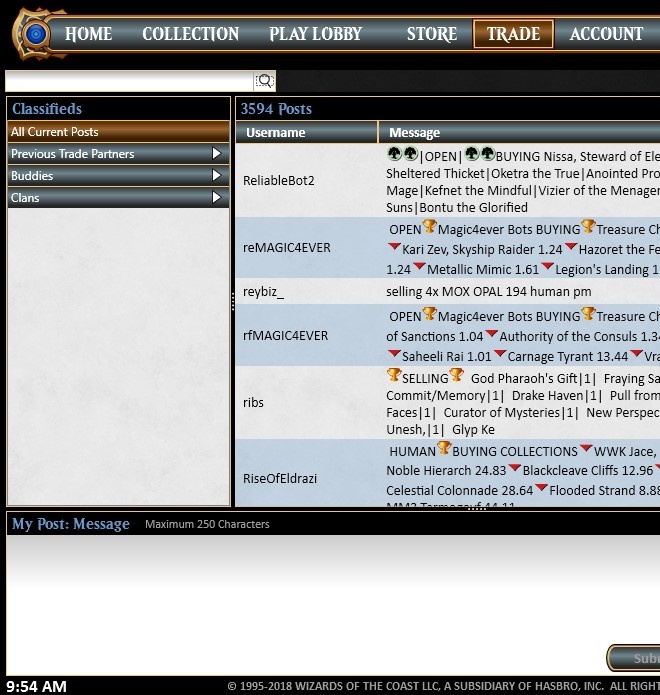
Aquí puedes tanto publicar intercambios que te gustaría hacer, como buscar cartas que te gusten.
Para publicar, simplemente escribe tu mensaje en la ventana del botón, y haz clic en Enviar. Si alguien lee tu mensaje y está interesado, se te notificará que quiere comerciar contigo.
La mayoría de las veces, buscarás las cartas que necesitas de otros usuarios. Para ello, escriba sus términos de búsqueda en el cuadro de búsqueda y pulse Enter. A continuación, encuentre una publicación que coincida con lo que desea y haga doble clic en ella.
Aquí puede seleccionar el archivador que desea presentar a su socio comercial. La carpeta por defecto es la Lista Comercial Completa, pero puede seleccionar otra carpeta que haya creado en su colección. Sólo se puede presentar una carpeta en cada sesión de intercambio.
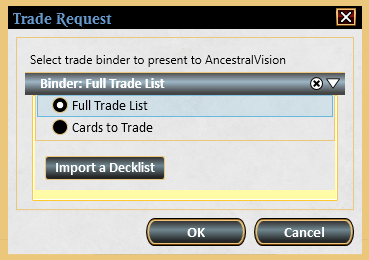
Si quieres intercambiar con alguien de tu lista de Compañeros que esté conectado en ese momento, en la Escena de Inicio haz clic con el botón derecho en su avatar, y luego haz clic con el botón izquierdo en Intercambiar.
Proceso de Intercambio
Aparecerá una ventana que muestra las cartas disponibles en la carpeta de tu compañero, así como secciones para los objetos que recibirás en el intercambio y para los objetos que recibirá tu compañero. También se abrirá una ventana de chat para que puedas discutir los términos con tu compañero de intercambio.
Puedes filtrar la carpeta de intercambio de la misma manera que tu colección para encontrar un artículo específico. Cuando encuentre lo que busca, arrastre el artículo de la sección de la carpeta a la parte de «Recibirá» de la pantalla – eso selecciona 1 copia del artículo elegido. Para seleccionar varias copias de ese artículo a la vez, haga clic con el botón derecho del ratón y elija Añadir 4 de estos, Añadir 10 de estos, Añadir más de estos o Añadir todos estos, según corresponda.
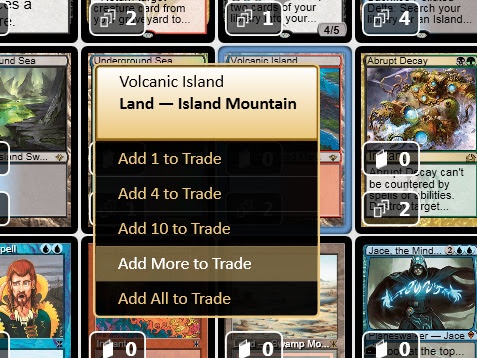
Consejo: Para encontrar los artículos que su socio comercial tiene en su Lista de deseos, haga clic en el botón Cantidad y luego marque la casilla Comparar con la lista de deseos.
Los artículos que recibirá su socio comercial aparecerán en el panel inferior derecho de la pantalla Comercio a medida que se añadan.
Una vez que haya seleccionado todos los artículos que desea de su socio comercial, haga clic en Enviar comercio. Su socio comercial puede seguir añadiendo artículos hasta que envíe su parte del comercio.
Finalmente, la pantalla de confirmación muestra todos los artículos que cambiarán de manos. Ninguno de los dos socios puede añadir más artículos al intercambio en esta pantalla. Revise cuidadosamente ambas partes del acuerdo.
- Si hay correcciones necesarias en cualquiera de las partes, haga clic en Modificar comercio para volver a la pantalla de selección anterior.
- Si cambia de opinión, haga clic en Cancelar comercio para salir de esta sesión comercial.
- Si está satisfecho con el intercambio, haga clic en Confirmar intercambio.
Una vez que ambos socios hagan clic en Confirmar intercambio, los artículos que se han añadido a su Colección aparecerán en una nueva ventana emergente. Los nuevos artículos también aparecerán en su carpeta de comercio completo de inmediato para que pueda tener los nuevos artículos disponibles para el comercio a otros.
Deja una respuesta